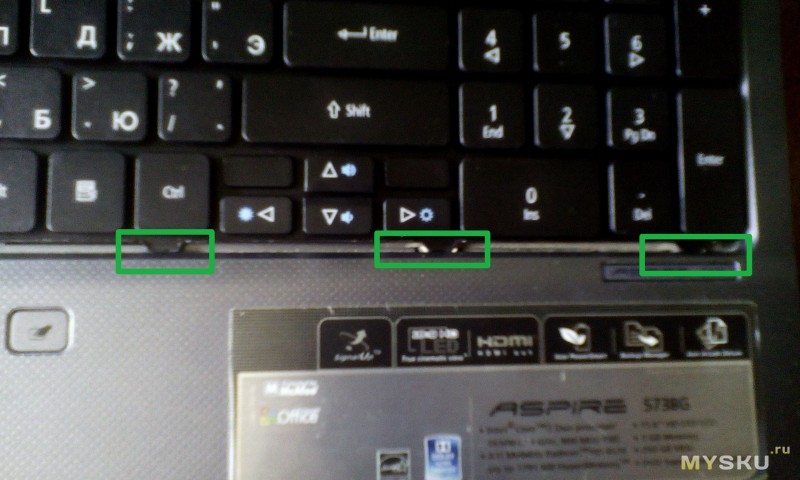Как включить на ноутбуке русский язык: Управление параметрами языка интерфейса в Windows
Содержание
Как настроить русские буквы в Windows
Каждый, кто изучает русский язык, сталкивается с вопросом — как настроить русские буквы на клавиатуре? Это особенно актуально, если пользуетесь чужим компьютером, или купили новый. Сегодня мы расскажем, как поменять язык ввода в Windows 8 и Windows 10.
Windows 8
Сначала нажмите на «Start» (Пуск) в левом нижнем углу, потом перейдите на «Control panel» (Панель управления). В разделе «Clock, Language and Region» (Время, Язык и Регион) возле иконки с часами и планетой выберите «Add a language» (Добавить язык). В списке языков найдите русский и в правом углу нажмите на «Add» (Добавить).
Ссылка на видео с пошаговой инструкцией:
Windows 10
Можете нажать на иконку поиска в левом углу на панели задач и ввести слово «Регион» (Region), далее щёлкнуть на «Настройки языка и региона» (Region & language settings), потом щёлкнуть на «Добавить язык» (Add a language), выбрать из списка языков «Русский» (Russian), и готово!
Полезное видео с пошаговой инструкцией:
youtube.com/embed/eHn03oDCNww» frameborder=»0″ allowfullscreen=»allowfullscreen»>
Переключить языки ввода можете несколькими способами:
- Комбинацией клавиш Alt + Shift
- Комбинацией клавиш Windows + Space
- Нажав на икону языка возле часов в правом нижнем углу рабочего стола
Виртуальная клавиатура
Существуют интернет страницы, предоставляющие возможность печатать по-русски в любой точке мира, на любом компьютере и совершенно бесплатно. На таких страницах можете печатать по-русски, используя как мышку, так и клавиатуру. Это очень удобно, если кириллицу используете крайне редко и пишите лишь небольшие тексты, сообщения и т.п.
- http://winrus.com/klava.htm
- http://russian.typeit.org/
- https://virtual-keyboard.ru/russkaya-virtualnaya-klaviatura/
Если Вам уже удалось поменять язык ввода на русский, но совершенно не знаете, как расположены русские буквы, Вам поможет экранная клавиатура (On-screen Keyboard).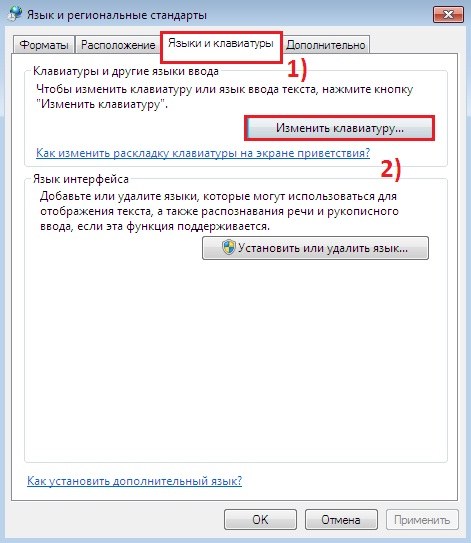
В Windows 10 можете найти её, используя поисковик. Просто введите «On-screen Keyboard». В свою очередь, в Windows 8 нужно перейти на «Control panel» (Панель управления), потом в разделе «Ease of Access» (Специальные возможности) нажмите на вкладку «Start On-screen Keyboard» (Включить экранную клавиатуру).
Самый быстрый способ включить экранную клавиатуру как в Windows 8, так и в Windows 10 можете комбинацией клавиш Windows + R. В появившейся строке напишите «osc», и готово!
Если планируете писать кириллицей часто, рекомендуем приобрести специальные наклейки на клавиатуру. Стоят они недорого, а пользы от них на вес золота.
Пример: Russian transparent keyboard sticker White lettering for computer laptop
Как поменять язык на MacBook
Одно из первых действий, которое хочет совершить пользователь на своём новеньком Макбуке, — это переключение английского языка на русский. Он по привычке нажимает кнопки, которыми пользовался на Виндовс, но никакого результата не получает. Традиционные Ctrl+Shift и Alt+Shift не работают. На самом деле всё просто: Mac OS отличается от Виндовс и «горячими» клавишами, и командами. Ничего сложного в работе с MacBook нет, нужно только привыкнуть и запомнить основные моменты.
Традиционные Ctrl+Shift и Alt+Shift не работают. На самом деле всё просто: Mac OS отличается от Виндовс и «горячими» клавишами, и командами. Ничего сложного в работе с MacBook нет, нужно только привыкнуть и запомнить основные моменты.
Обратите внимание на кнопку Command (cmd), расположенную рядом с пробелом. С её помощью можно выполнить множество действий, в том числе поменять раскладку.
Есть несколько способов переключения раскладки
Переключение раскладки клавиатуры «горячими» клавишами и с помощью Меню
- 1-й способ. Находим кнопку Command и нажимаем Command+пробел.
- 2-й способ. Нажимаем Ctrl+пробел.
- 3-й способ. Щёлкаем на флажок в строке меню.
Если переключение не произошло, проверяем, в рабочем ли состоянии находится клавиатура. Если другие команды выполняются, значит, технически всё в порядке, но требуются некоторые настройки. Проведём их.
Одно из сочетаний горячих клавиш
Настройка смены языка
- Слева вверху находим значок яблока и кликаем по нему.
 В выпадающем списке выбираем «Системные настройки».
В выпадающем списке выбираем «Системные настройки». - В появившемся окне видим ярлык «Язык и регион», кликаем.
- Появляется окно, где в пункте «Предпочитаемые языки» имеется список из тех вариантов, которые можно переключать командами с клавиатуры.
- Если русского (или другого необходимого) языка там нет, нужно нажать на «плюс» и добавить его.
- Если вы поставите русский основным, все элементы интерфейса Mac OS будут отображаться на нём. Но для того чтобы эта функция начала действовать, необходимо перезагрузить компьютер.
- Проверяем, работают ли «горячие» клавиши: Cmd+пробел и Ctrl+пробел.
Выберите раскладку из списка предпочитаемых или установите новую
Язык переключается со второго раза. Что делать?
«Горячие» клавиши настроены и работают, но раскладка переключается с одной на другую только со второй попытки. Почему так бывает?
Эта особенность появилась после выхода Mac OS Sierra и заключается в конфликте горячих клавиш. Дело в том, что именно после обновления до этой версии ОС появился знаменитый голосовой помощник Siri.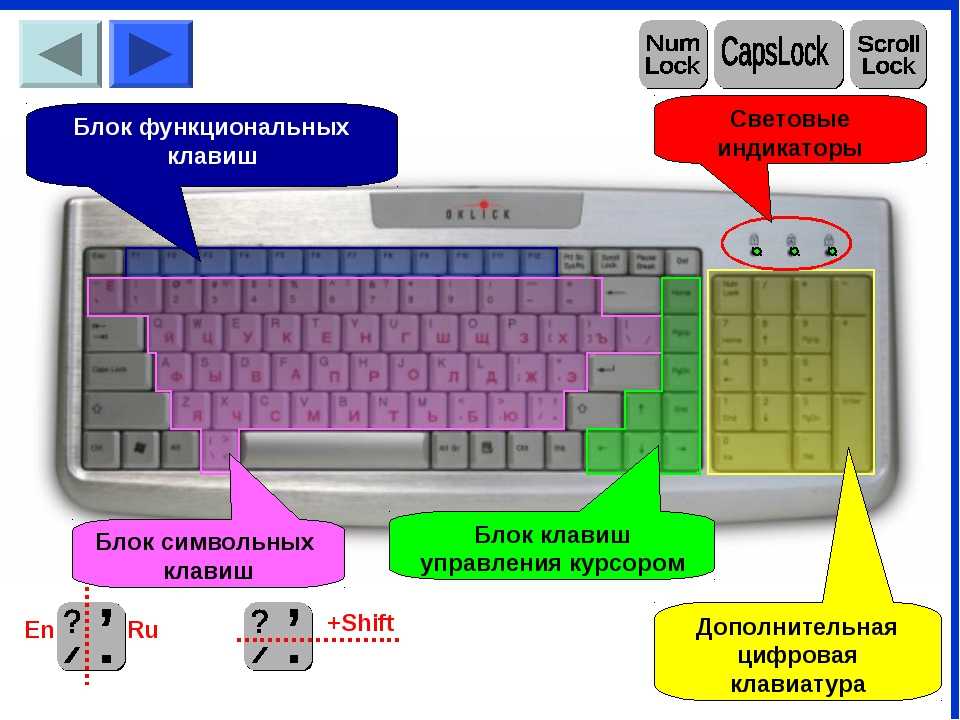 А вызывается Siri комбинацией Cmd+пробел. Вот и получается, что система не понимает с первой попытки, чего вы от неё хотите.
А вызывается Siri комбинацией Cmd+пробел. Вот и получается, что система не понимает с первой попытки, чего вы от неё хотите.
Исправить эту проблему легко, достаточно зайти в настройки помощника и изменить сочетание кнопок для его вызова. Аналогично меняются данные для других приложений, если вдруг они тоже совпали.
Измените шорткат для вызова помощника, если он совпадает с переключением языка
Смена настроек Siri. Пошаговая инструкция
- Кликаем по Apple, затем по пункту меню «Системные настройки».
- В появившемся окошке выбираем Siri.
- В строке «Сочетание клавиш» задаём такой вариант, который будет удобно использовать для вызова голосового помощника.
Смена комбинации «горячих» клавиш
Эта функция очень понравится тем, кто перешёл на Макбук, но при этом желает сохранить старые привычки. Например, менять раскладку так, как он привык. Выполняем следующую пошаговую инструкцию.
- Кликаем по значку яблока слева вверху, выбираем «Системные настройки».

- В новом окне находим ярлык «Клавиатура», в котором видим сверху несколько вкладок.
- Открываем вкладку «Сочетания клавиш», в столбике меню слева выбираем «Источники ввода».
- Появляется поле, в котором нужно щёлкнуть по текущему варианту и набрать на клавиатуре нужную комбинацию. Например, Ctrl+Shift, и вам не придётся запоминать ничего нового.
Здесь вы можете выбрать вариант из предложенных или задать свой
Смена раскладки с помощью приложения Punto Switcher
Приложение Punto Switcher от Яндекса — возможно, самый удобный способ менять раскладку на Макбуке. Дело в том, что оно проводит изменения автоматически и вам вообще не придётся никуда нажимать. Каков же принцип работы этого приложения?
Допустим, вы хотите набрать слово «машины», но у вас сейчас стоит английский. Вы печатаете, и получается странное слово vfibys. Punto Switcher видит, что произошла ошибка, и переключает вас на русский, а слово переводит. Вот и всё!
youtube.com/embed/OvTuEOZdXLA?feature=oembed» frameborder=»0″ allowfullscreen=»»/>
Полезные советы
- Если вам не нужна функция голосового помощника, отключите её, сняв галочку в строке «Включить Siri».
- Если, переключая раскладку, удерживать Cmd, появится список доступных языков, из которых можно выбрать нужный в данный момент.
Вот и всё, что нужно знать о переключении раскладки клавиатуры на Макбуке. Если статья вам пригодилась, оставляйте свои комментарии!
Как печатать на иностранном языке на компьютере
Как печатать на иностранном языке на компьютере
Если вам нужно печатать на иностранном языке на своем компьютере, вы можете сделать это, изменив язык ввода (например, язык клавиатуры). В Windows вы можете изменить язык ввода в Панели управления.
Вот как:
1. Откройте панель управления.
2. В разделе «Часы, язык и регион» нажмите «Изменить клавиатуру или другие способы ввода».
3. В открывшемся окне «Регион и язык» нажмите «Изменить клавиатуру…»
В открывшемся окне «Регион и язык» нажмите «Изменить клавиатуру…»
4. В окне «Текстовые службы и языки ввода» нажмите «Добавить».
5. В окне «Добавить язык ввода» выберите нужный язык из раскрывающегося меню «Язык ввода:».
6. Выберите нужную раскладку клавиатуры в раскрывающемся меню «Раскладка клавиатуры/IME:».
7. Нажмите «ОК», чтобы добавить язык ввода.
8. В окне «Текстовые службы и языки ввода» нажмите «ОК».
9. Закройте окно «Регион и язык».
10. Чтобы изменить язык клавиатуры, нажмите клавишу Windows + пробел. Появится меню, в котором вы можете выбрать нужный язык ввода.
Вы можете читать и печатать по-русски на своем компьютере, телефоне и планшете в кратчайшие сроки. Вы можете сделать это на своем телефоне и планшете или даже на своем компьютере; вы также можете использовать свое мобильное устройство для выполнения задачи. Если вы предпочитаете использовать онлайн-клавиатуру компьютера вместо экранной, вы также можете это сделать. С русской клавиатурой вы можете использовать свой мобильный телефон или планшет совершенно по-новому.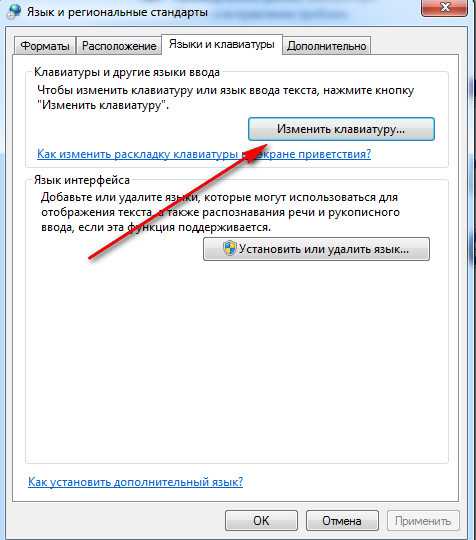 Вы можете получить доступ к Системным настройкам в меню Apple (верхний левый угол экрана). Активировать русскую клавиатуру на своем мобильном телефоне или планшете так же просто, как нажать на нее. Отправляя текстовые сообщения и выполняя поиск на русском языке, вы сможете научиться хорошо говорить на этом языке.
Вы можете получить доступ к Системным настройкам в меню Apple (верхний левый угол экрана). Активировать русскую клавиатуру на своем мобильном телефоне или планшете так же просто, как нажать на нее. Отправляя текстовые сообщения и выполняя поиск на русском языке, вы сможете научиться хорошо говорить на этом языке.
Нажав «Настройки», вы можете получить доступ к параметрам «Общее управление», «Язык и ввод» и другим настройкам. Клавиатура, доступная по нажатию кнопки (или, чаще, виртуальная клавиатура). В зависимости от вашего устройства выберите «Языки и типы» или «Языки ввода». Смахивание пробела позволит вам переключать языки во время набора текста. Если вы не хотите добавлять клавиатуру на свой мобильный телефон или планшет, обратите внимание на несколько хороших приложений.
Почему моя клавиатура печатает по-русски?
Кредит: YouTube
Есть несколько причин, по которым ваша клавиатура может печатать на русском языке.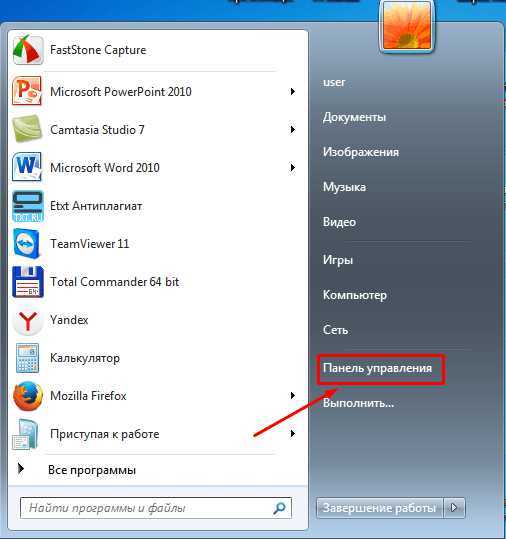 Первая возможность заключается в том, что ваш язык ввода с клавиатуры установлен на русский. Чтобы проверить это, вы можете зайти в настройки языка на своем компьютере и убедиться, что английский язык выбран в качестве языка по умолчанию. Если это так, но ваша клавиатура по-прежнему печатает на русском языке, вам может потребоваться удалить и переустановить драйвер клавиатуры. Другая возможность заключается в том, что на вашем компьютере есть вирус или вредоносное ПО, которое меняет настройки клавиатуры. В этом случае вам следует запустить сканирование на вирусы, чтобы попытаться удалить вредоносное программное обеспечение.
Первая возможность заключается в том, что ваш язык ввода с клавиатуры установлен на русский. Чтобы проверить это, вы можете зайти в настройки языка на своем компьютере и убедиться, что английский язык выбран в качестве языка по умолчанию. Если это так, но ваша клавиатура по-прежнему печатает на русском языке, вам может потребоваться удалить и переустановить драйвер клавиатуры. Другая возможность заключается в том, что на вашем компьютере есть вирус или вредоносное ПО, которое меняет настройки клавиатуры. В этом случае вам следует запустить сканирование на вирусы, чтобы попытаться удалить вредоносное программное обеспечение.
Почему моя клавиатура печатает по-русски?
Многие люди недоумевают, почему их клавиатура печатает на русском языке, и ответ прост: они удалили языковой пакет по умолчанию для своих компьютеров с Windows 10. Поскольку Microsoft предоставляет различные языковые пакеты для Windows 10, ваша клавиатура могла быть настроена на использование русского языкового пакета, но вместо этого вам следует выбрать английский пакет.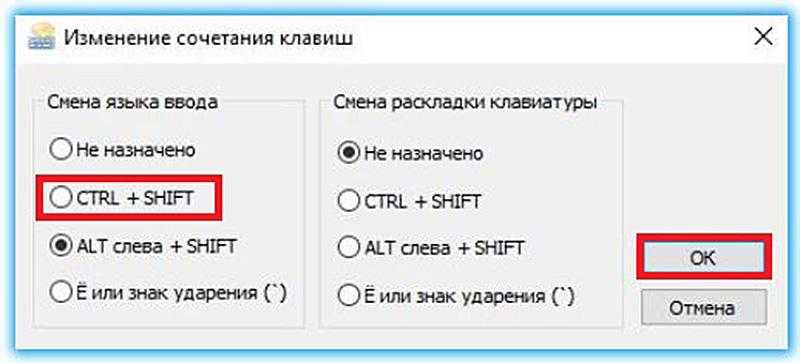 Вы можете сделать это, зайдя в Панель управления и выбрав Язык и регион. Следующий шаг — снять флажок «Позвольте мне изменить метод ввода для каждого окна приложения», а затем выбрать русский язык в раскрывающемся списке «Язык ввода» в разделе «Дополнительные настройки». -вниз меню выбрать русскую клавиатуру и шрифты.
Вы можете сделать это, зайдя в Панель управления и выбрав Язык и регион. Следующий шаг — снять флажок «Позвольте мне изменить метод ввода для каждого окна приложения», а затем выбрать русский язык в раскрывающемся списке «Язык ввода» в разделе «Дополнительные настройки». -вниз меню выбрать русскую клавиатуру и шрифты.
Как переключить язык на клавиатуре
Чтобы переключить язык на клавиатуре, одновременно нажмите клавиши Alt + Shift.
Мы провели вас через процесс преобразования языка клавиатуры как на Mac, так и на Windows. После того, как вы добавите предпочитаемые языки, вам не нужно будет снова проходить настройку, потому что это займет всего несколько минут. Помимо ярлыка, вы сможете быстрее переключаться между языками. Затем в разделе «Системные настройки» выберите значок «Клавиатура». Перейдите на вкладку «Источники ввода» и введите предпочитаемый язык. Сочетания клавиш можно использовать для быстрого переключения между языками. Для этого перейдите в «Системные настройки», «Клавиатура», «Ярлыки» и «Источники ввода».
Как изменить язык клавиатуры на Android
Чтобы изменить язык клавиатуры на устройстве Android, откройте приложение «Настройки» и нажмите «Язык и ввод». В разделе «Клавиатуры» коснитесь клавиатуры, которую хотите использовать. Если вы не видите свою клавиатуру в списке, нажмите «Добавить клавиатуру» и выберите ее из списка.
Клавиатура Gboard, разработанная Google, доступна для большинства устройств Android в качестве предустановленной функции. Он совместим с более чем 500 языками и 40 системами письма в дополнение к 500 языкам и 40 системам письма. Чтобы изменить язык ввода на вашем устройстве, вы должны сначала настроить его. Цель этого руководства — помочь вам научиться добавлять и изменять язык клавиатуры. На Android вы можете добавить другой язык на клавиатуру. В предыдущем разделе вы могли перейти к настройкам Gboard одним из двух способов. Доступ к раскладкам панели клавиатуры теперь можно получить, нажав кнопку «Добавить клавиатуру».
Версии клавиатуры могут сильно различаться в зависимости от того, где и как говорят на этом языке.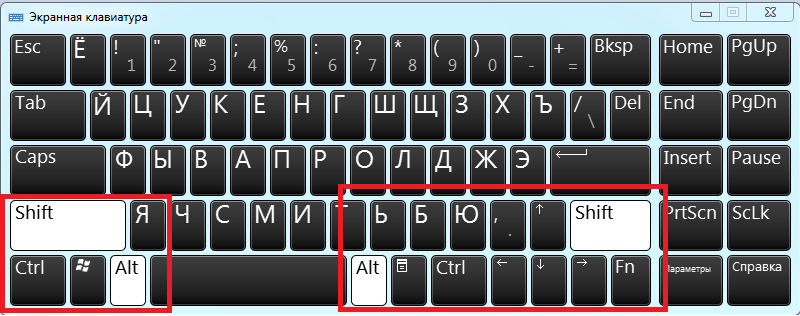 Шаги ниже покажут вам, как изменить язык клавиатуры в Android. Откройте приложение, для которого требуется клавиатура, например мессенджер или браузер. Первый отображаемый язык — это язык вашего Android. Существует несколько способов переключения между разными языками клавиатуры. Ваши языки ценятся, и, пожалуйста, расскажите нам, как вы их используете.
Шаги ниже покажут вам, как изменить язык клавиатуры в Android. Откройте приложение, для которого требуется клавиатура, например мессенджер или браузер. Первый отображаемый язык — это язык вашего Android. Существует несколько способов переключения между разными языками клавиатуры. Ваши языки ценятся, и, пожалуйста, расскажите нам, как вы их используете.
Как изменить язык клавиатуры на ноутбуке
Язык и открытый регион. Нажмите кнопку «Пуск», выберите «Панель управления», затем «Часы, язык и регион», а затем «Регион и язык». Клавиатуры и языки можно найти в разделе Клавиатуры и языки. Язык интерфейса можно настроить, выбрав его из списка и нажав OK.
Следующие шаги покажут вам, как изменить язык клавиатуры на компьютере. Если вы изучаете новый язык, полезно знать, как изменить язык клавиатуры. Люди во всем мире в повседневной жизни говорят на нескольких языках. Поскольку для компьютеров и смартфонов доступно множество языков клавиатуры, переключаться между ними очень просто. Каковы плюсы и минусы изменения языка клавиатуры телефона? Обязательно ли носить бороду? Изменение языка клавиатуры может быть полезным по ряду причин.
Каковы плюсы и минусы изменения языка клавиатуры телефона? Обязательно ли носить бороду? Изменение языка клавиатуры может быть полезным по ряду причин.
Будет намного легче печатать быстрее, если вы будете использовать более легко читаемые знаки ударения на французском и испанском языках. Когда вы печатаете, ваш телефон может даже предсказать, какие спряжения будут правильными. Если вы не используете французский или испанский в качестве языка клавиатуры, вам нужно будет нажать три разные клавиши, чтобы добавить знаки ударения. В результате вы сможете уделять гораздо меньше времени набору текста. Все, что вам нужно сделать для акцентирования гласных, — это нажать клавишу апострофа (‘), за которой следует гласная, на которую вы хотите поставить ударение.
Об авторе
Марк
Я оставил свою «удобную» работу на Facebook, чтобы осуществить свою мечту — обучать людей по всему миру.
Virtual Russian Keyboard — Download
Softonic
Обзор Softonic
Xavier Slim Обновлено 4 года назад
Ввод русских символов на клавиатуре
Виртуальная русская клавиатура от Dasm. Программное обеспечение позволяет пользователям легко вводить русские или кириллические символы. Он может создавать русские или кириллические символы, которых нет на некоторых компьютерах. Пользователи могут перемещаться и составлять слова через интуитивно понятный интерфейс программного обеспечения. Он имеет строчные и прописные буквы для формального именования. Пользователи могут попытаться ввести свое родное имя на русском языке. Он включает в себя перевод с английского на русский и наоборот, просто щелкнув слово правой кнопкой мыши. Это достигается благодаря онлайн-функции API Яндекса. Приложение предлагает генератор общих фраз, чтобы пользователи могли легко общаться на русском языке.
Программное обеспечение позволяет пользователям легко вводить русские или кириллические символы. Он может создавать русские или кириллические символы, которых нет на некоторых компьютерах. Пользователи могут перемещаться и составлять слова через интуитивно понятный интерфейс программного обеспечения. Он имеет строчные и прописные буквы для формального именования. Пользователи могут попытаться ввести свое родное имя на русском языке. Он включает в себя перевод с английского на русский и наоборот, просто щелкнув слово правой кнопкой мыши. Это достигается благодаря онлайн-функции API Яндекса. Приложение предлагает генератор общих фраз, чтобы пользователи могли легко общаться на русском языке.
Обзор автора
Вводит как строчные, так и прописные буквы русского/кириллицы.
Позволяет вводить свой родной алфавит/набор символов с клавиатуры.
Позволяет щелкнуть правой кнопкой мыши с английского на русский и с русского на английский перевод выбранных слов и фраз через API Яндекса (требуется подключение к Интернету).
Имеет встроенные общие фразы для изучающих русский язык.
Это программное обеспечение на 100% бесплатно и не устанавливает панели инструментов или рекламное ПО. Он имеет встроенные функции перевода и список общих фраз, чтобы помочь тем, кто изучает русский язык.
Pros
- Тип с российскими буквами и персонажами
- Использует кириллические символы
- Практические набор русских символов
- Научитесь общаться на русских и кирилли. Выдает только русские и кириллические символы
- Может испытывать трудности при написании современного сленга
- Может неправильно произносить нерусские слова
Программа, доступная на других языках
- Виртуальная русская клавиатура Индир [TR]
- Виртуальная русская клавиатура 다운로드 [KO]
- Descargar Virtual Keyboard [ES]
- ダウンロード Virtual Russian Keyboar Keyboard [NL]
- 下载Virtual Russian Keyboard [ZH]
- Unduh Virtual Russian Keyboard [ID]
- Virtual Russian Keyboard herunterladen [DE]
- Scarica Virtual Russian Keyboard [IT]
- СКАГААТА ВИРИАЛЬНАЯ РУССКАЯ КЛАЙДА [RU]
- Télécharger Virtual Russian Keyboard [FR]
- Скачать DO Virtual Russian Keyboard [PT]
- VIRTUALUSIARGE [PL]
- Tả -XUốG VIRTUALAINGAINGALIBOUT [PL]
- Tả -XUốG virtual [pl]
- Tả xuốg virtul Виртуальная русская клавиатура [TH]
- تنزيل Виртуальная русская клавиатура [AR]
Реклама
Реклама
Лучшие загрузки Образование и справочник для Windows
TypingMaster
Бесплатное приложение для повышения скорости набора текста
Sonma Typing-Expert
Свободно говорите на хинди и английском!
Mavis Beacon Free
Free typing tutor app
Google Earth Pro
Free geospatial desktop application
Google Classroom
A free and easy-to-use Google learning tool
Advertisement
ShaPlus Typing Game
Простая игра для тренировки и улучшения скорости печати.

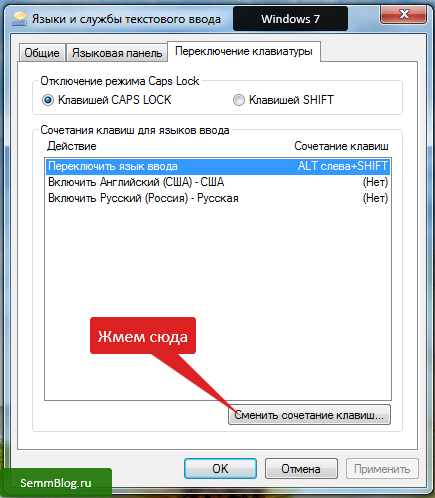 В выпадающем списке выбираем «Системные настройки».
В выпадающем списке выбираем «Системные настройки».